Panduan tentang penghapusan isearch.omiga-plus.com
Jika Anda membuka browser Anda dan perhatikan bahwa mesin telusur bawaan Anda telah berubah dengan isearch.omiga-plus.com, Anda dapat yakin bahwa Anda memiliki pembajak peramban pada PC Anda. Perubahan mesin telah pasti terjadi tanpa izin Anda, sehingga Anda tidak harus tetap pembajak berbahaya ini pada sistem Anda lagi.
Cari mesin isearch.omiga-plus.com dimiliki oleh Taiwan Shui Mu Chih Ching teknologi Ltd yang dikenal pembajak peramban lainnya. Setelah Anda mendapatkan terinfeksi dengan Omiga-plus, sangat sulit untuk menyingkirkan itu karena akan mengubah pengaturan browser Anda – yang mengapa sangat sulit untuk menghapusnya secara manual. Pembajak peramban ini mampu merebut browser apapun, apakah itu akan Google Chrome, Mozilla Firefox atau Internet Explorer. Sangat disarankan untuk menghapus isearch.omiga-plus.com dari sistem komputer Anda karena itu membawa potensi ancaman.
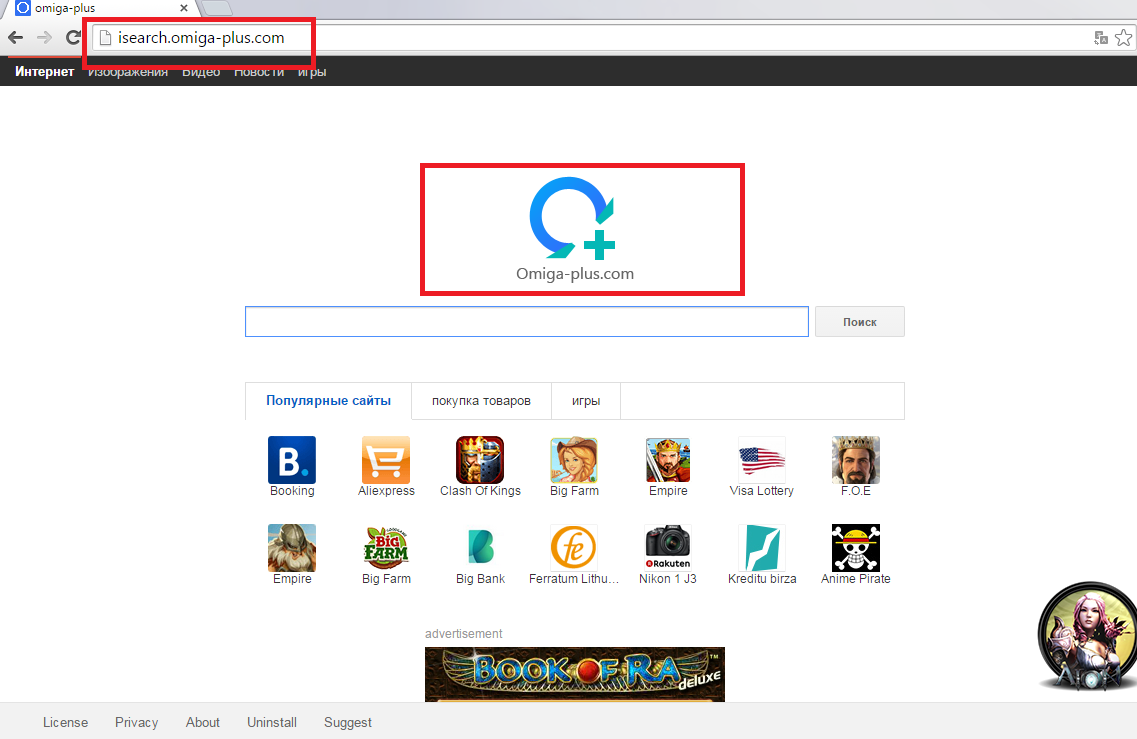
Mengapa Apakah isearch.omiga-plus.com berbahaya ke PC saya?
Pembajak peramban terlihat menipu – antarmuka, Anda dapat melihat cara pintas ke berbagai situs yang mungkin tampak berguna pada awalnya. Tetapi penting untuk tidak mendapatkan ditipu. Hal pertama yang pengguna harus tahu tentang isearch.omiga-plus.com adalah bahwa hal ini didukung oleh iklan pihak ketiga. Anda mungkin memperhatikan bahwa ketika Anda mencoba mencari informasi yang Anda akan disajikan dengan tidak terkait link. Mereka ditampilkan di bagian paling atas dari hasil pencarian dan ini dapat trik orang ke dalam mengklik mereka. Link yang terutama iklan yang dapat memikat Anda tidak hanya untuk membeli hal yang Anda tidak perlu – mereka juga dapat menginfeksi PC Anda dengan malware dan virus karena mesin pencari tidak bertanggung jawab untuk iklan yang ditampilkan. Juga, Anda bisa disajikan dengan sekelompok pop-up, kupon, dan jenis lain dari iklan yang mampu infeksi menyebar. Apa yang lebih, jika Anda menggunakan isearch.omiga-plus.com sebagai mesin telusur, Anda dapat melihat ke kehilangan informasi pribadi. Jika Anda membaca kebijakan privasi, Anda dapat melihat bahwa informasi tidak dilindungi: dikatakan bahwa mesin tidak dapat menjamin bahwa ini tidak dapat diakses oleh pihak ketiga. Jadi, mengapa Anda ingin sesuatu yang begitu berbahaya pada sistem Anda? Membongkar isearch.omiga-plus.com jika Anda tidak ingin mengalami kerusakan karena kehilangan informasi pribadi Anda – itu bahkan dapat menyebabkan masalah keuangan.
Bagaimana mendapatkan isearch.omiga-plus.com ke dalam sistem saya?
Pembajak peramban ini bisa datang bundel dengan berbagai aplikasi. Hal ini diketahui bahwa dapat datang bersama-sama dengan manajer desktop Omiga Plus, SoftStud atau meja 365. Tentu saja, itu juga dapat bundel dengan perangkat lunak bebas lainnya yang tidak disebutkan di sini. Itulah sebabnya mengapa Anda harus membaca syarat dan kondisi dari program-program bebas menginstal – ini dapat membantu Anda untuk mencegah kerusakan. Menghapus isearch.omiga-plus.com agar aman sekali lagi.
Bagaimana menghapus isearch.omiga-plus.com dari komputer saya?
penghapusan isearch.omiga-plus.com dapat dilakukan secara manual oleh seseorang yang memiliki pengetahuan tentang komputer. Namun, penghapusan manual mungkin tidak menyingkirkan semua malware yang mungkin bersembunyi dalam sistem Anda. Cara terbaik untuk melindungi PC Anda adalah untuk berinvestasi ke dalam alat anti-spyware dapat diandalkan dan memindai komputer Anda secara teratur.
Offers
Men-download pemindahan alatto scan for isearch.omiga-plus.comUse our recommended removal tool to scan for isearch.omiga-plus.com. Trial version of provides detection of computer threats like isearch.omiga-plus.com and assists in its removal for FREE. You can delete detected registry entries, files and processes yourself or purchase a full version.
More information about SpyWarrior and Uninstall Instructions. Please review SpyWarrior EULA and Privacy Policy. SpyWarrior scanner is free. If it detects a malware, purchase its full version to remove it.

WiperSoft Review rincian WiperSoft adalah alat keamanan yang menyediakan keamanan yang real-time dari potensi ancaman. Saat ini, banyak pengguna cenderung untuk perangkat lunak bebas download dari In ...
Men-download|lebih


Itu MacKeeper virus?MacKeeper tidak virus, tidak adalah sebuah penipuan. Meskipun ada berbagai pendapat tentang program di Internet, banyak orang yang begitu terkenal membenci program belum pernah dig ...
Men-download|lebih


Sementara pencipta MalwareBytes anti-malware telah tidak dalam bisnis ini untuk waktu yang lama, mereka membuat untuk itu dengan pendekatan mereka antusias. Statistik dari situs-situs seperti seperti ...
Men-download|lebih
Quick Menu
langkah 1. Uninstall isearch.omiga-plus.com dan program terkait.
Membuang isearch.omiga-plus.com dari Windows 8
Klik kanan di sudut kiri bawah layar. Setelah cepat mengakses Menu muncul, pilih Control Panel memilih program dan fitur, dan pilih meng-Uninstall software.


Membuang isearch.omiga-plus.com dari Windows 7
Klik Start → Control Panel → Programs and Features → Uninstall a program.


Menghapus isearch.omiga-plus.com dari Windows XP
Klik Start → Settings → Control Panel. Cari dan klik → Add or Remove Programs.


Membuang isearch.omiga-plus.com dari Mac OS X
Klik tombol Go di bagian atas kiri layar dan pilih aplikasi. Pilih folder aplikasi dan mencari isearch.omiga-plus.com atau perangkat lunak lainnya yang mencurigakan. Sekarang klik kanan pada setiap entri tersebut dan pilih Move to Trash, kemudian kanan klik ikon tempat sampah dan pilih Kosongkan sampah.


langkah 2. Menghapus isearch.omiga-plus.com dari browser Anda
Mengakhiri ekstensi yang tidak diinginkan dari Internet Explorer
- Sentuh ikon perkakas dan pergi ke Kelola Add-on.


- Pilih Toolbar dan ekstensi dan menghilangkan semua entri yang mencurigakan (selain Microsoft, Yahoo, Google, Oracle atau Adobe)


- Meninggalkan jendela.
Ubah homepage Internet Explorer jika diganti oleh virus:
- Sentuh ikon roda gigi (menu) di sudut kanan atas dari browser Anda, lalu klik Opsi Internet.


- Secara umum Tab menghapus berbahaya URL dan masukkan nama domain yang lebih baik. Tekan Terapkan untuk menyimpan perubahan.


Mengatur ulang peramban
- Klik ikon gigi dan pindah ke Internet Options.


- Buka tab lanjutan dan tekan Reset.


- Pilih Hapus setelan pribadi dan pilih Reset satu lebih banyak waktu.


- Tekan tutup dan meninggalkan peramban.


- Jika Anda dapat membuat ulang peramban, mempekerjakan terkemuka anti-malware dan memindai komputer Anda seluruh dengan itu.
Menghapus isearch.omiga-plus.com dari Google Chrome
- Mengakses menu (pojok kanan jendela) dan memilih pengaturan.


- Pilih ekstensi.


- Menghilangkan ekstensi mencurigakan dari daftar dengan mengklik tong sampah di samping mereka.


- Jika Anda tidak yakin mana ekstensi untuk menghapus, Anda dapat menonaktifkan mereka sementara.


Ulang Google Chrome homepage dan default mesin pencari apakah itu pembajak oleh virus
- Tekan pada ikon menu dan klik Pengaturan.


- Mencari "Buka halaman tertentu" atau "Mengatur halaman" di bawah "di start up" opsi dan klik pada halaman Set.


- Di jendela lain menghapus situs pencarian berbahaya dan masukkan yang ingin Anda gunakan sebagai beranda Anda.


- Di bawah bagian Cari Pilih Kelola mesin pencari. Ketika di Search Engine, menghapus situs berbahaya Cari. Anda harus meninggalkan hanya Google atau nama pilihan pencarian Anda.




Mengatur ulang peramban
- Jika browser masih tidak bekerja dengan cara yang Anda suka, Anda dapat menyetel ulang setelan.
- Buka menu dan arahkan ke pengaturan.


- Tekan tombol Reset pada akhir halaman.


- Tekan tombol Reset satu kali lagi di kotak konfirmasi.


- Jika Anda tidak dapat membuat ulang pengaturan, pembelian sah anti-malware dan scan PC Anda.
Membuang isearch.omiga-plus.com dari Mozilla Firefox
- Di sudut kanan atas layar, tekan menu dan pilih Pengaya (atau tekan Ctrl + Shift + A secara bersamaan).


- Pindah ke daftar ekstensi, dan Pengaya dan menghapus semua entri yang mencurigakan dan tidak diketahui.


Ubah homepage Mozilla Firefox jika diganti oleh virus:
- Tekan pada menu (pojok kanan atas), Pilih Options.


- Pada tab Umum menghapus berbahaya URL dan memasukkan lebih baik website atau klik Kembalikan ke default.


- Tekan OK untuk menyimpan perubahan.
Mengatur ulang peramban
- Buka menu dan tekan tombol bantuan.


- Pilih informasi pemecahan masalah.


- Tekan Refresh Firefox.


- Pada kotak konfirmasi, klik Refresh Firefox sekali lagi.


- Jika Anda dapat membuat ulang Mozilla Firefox, memindai komputer Anda seluruh dengan anti-malware dapat dipercaya.
Menghapus isearch.omiga-plus.com dari Safari (Mac OS X)
- Mengakses menu.
- Pilih Preferensi.


- Pergi ke Tab ekstensi.


- Tekan tombol Uninstall di samping isearch.omiga-plus.com tidak diinginkan dan menyingkirkan semua tidak diketahui entri lain juga. Jika Anda tidak yakin apakah ekstensi tersebut dapat dipercaya atau tidak, cukup centang kotak Aktifkan untuk menonaktifkannya sementara.
- Restart Safari.
Mengatur ulang peramban
- Sentuh ikon menu dan pilih Reset Safari.


- Pilih opsi yang Anda inginkan untuk reset (sering mereka semua adalah dicentang) dan tekan Reset.


- Jika Anda tidak dapat mereset browser, memindai seluruh PC dengan sebuah otentik malware removal software.
Site Disclaimer
2-remove-virus.com is not sponsored, owned, affiliated, or linked to malware developers or distributors that are referenced in this article. The article does not promote or endorse any type of malware. We aim at providing useful information that will help computer users to detect and eliminate the unwanted malicious programs from their computers. This can be done manually by following the instructions presented in the article or automatically by implementing the suggested anti-malware tools.
The article is only meant to be used for educational purposes. If you follow the instructions given in the article, you agree to be contracted by the disclaimer. We do not guarantee that the artcile will present you with a solution that removes the malign threats completely. Malware changes constantly, which is why, in some cases, it may be difficult to clean the computer fully by using only the manual removal instructions.
